ロック画面に触れても iPhone または iPad を起動できませんか? 修正方法は次のとおりです
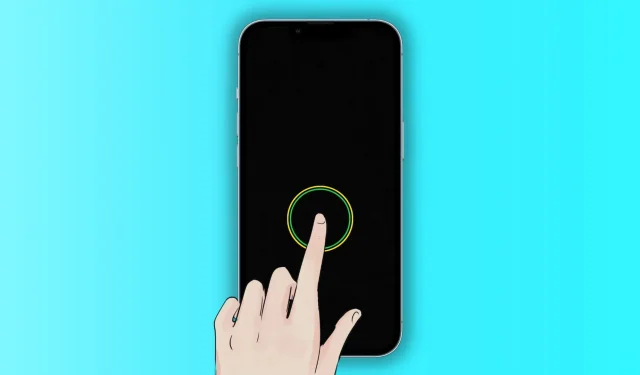
ロック画面をタップしても iPhone または iPad の画面を起動できませんか? この問題を解決するために考えられるすべての解決策を確認してください。
「タップして目覚める」とは何ですか?
Tap to Wake 機能を使用すると、タップするだけで iPhone および iPad の画面を起動できます。画面が点灯すると、Face ID のロック解除がトリガーされ、日付と時刻、新しい通知、不在着信、ウィジェット、テキストなどのロック画面上の内容を確認できるようになります。
デバイスに互換性があることを確認してください
iPhone: タップしてスリープ解除は、Face ID を搭載した iPhone、つまり iPhone X 以降でのみサポートされています。前の説明からわかるように、iPhone 8 以前、または iPhone SE 2022 を含む Touch ID を搭載した iPhone SE では Tap to Wake を使用できません。
iPad: 「タップしてスリープ解除」は、前面にホームボタンがない iPad でのみ利用できます。つまり、次の iPad モデルではロック画面をタップして起動できます。
- iPad mini(第6世代以降)
- iPad(第10世代)
- iPad Air(第4世代以降)
- iPad Pro 11 インチ (全世代)
- iPad Pro 12.9インチ(第3世代以降)
タッチによるスリープ解除を有効にする
サポートされている iPhone または iPad をセットアップすると、Tap to Wake がデフォルトで有効になります。ただし、機能しない場合は、あなたまたはデバイスにアクセスできる誰かがデバイスをオフにしている可能性があります。
iPhone および iPad で Tap to Wake を有効にする方法は次のとおりです。
- 「設定」を開き、「アクセシビリティ」をクリックします。
- 「タッチ」をクリックします。
- 「Tap to Wake」の横にあるスイッチをオンにします。
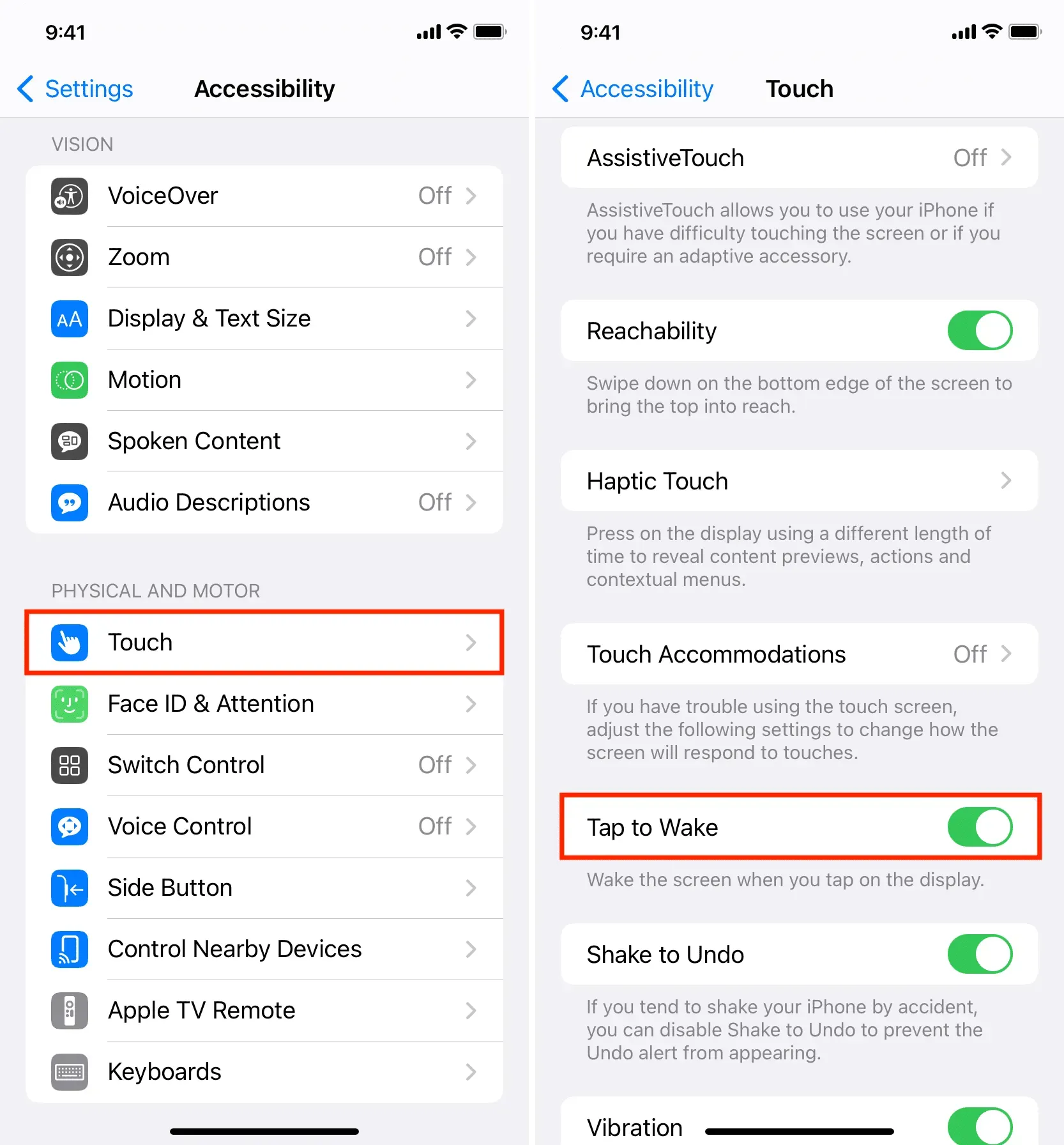
次に、デバイスをロックしてから 1 本の指で画面をタッチすると、デバイスが起動するはずです。
指は 1 本だけを使用します
iPhone または iPad のロックされた画面を 1 本の指でタップして起動します。2 本、3 本、4 本以上の指を使用しても機能しません。
ノート。ほとんどの Android スマートフォンでは、画面を復帰させるためにダブルタップする必要があります。iPhoneならワンタッチで十分です。
iPhoneを再起動します
Tap to Wake がすでに有効になっているのに機能しない場合は、軽微な不具合が原因である可能性があります。iPhone または iPad の電源をオフにしてから再度オンにすると、この問題をすぐに解決できます。
常時表示の壁紙を無効にする
iPhone 14 Pro および 14 Pro Max には、画面が薄暗くなりますが、時刻、ウィジェット、通知、壁紙などが表示される常時オンのディスプレイが搭載されています。
Always-On Display と Tap to Wake はうまく連携します。薄暗くなった iPhone 14 Pro のロック画面をタップすると、標準の明るさに完全に復帰します。
ただし、iPhone 14 Pro をタップしても画面が起動しない場合、考えられる解決策の 1 つは、常時表示の画面の壁紙をオフにすることです。
- [設定] を開き、[ディスプレイと明るさ] > [常時表示] を選択します。
- 壁紙スイッチをオフにします。
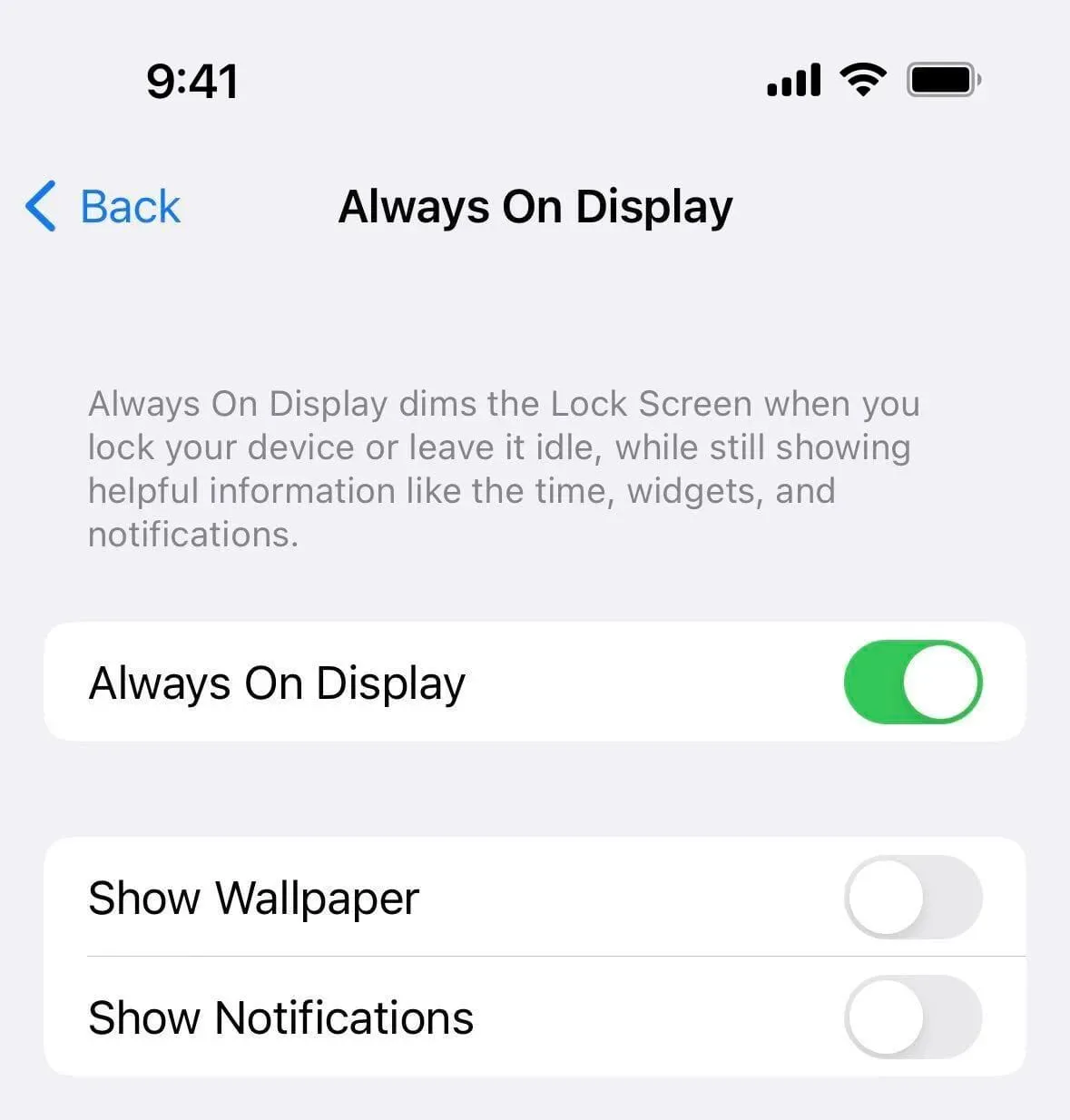
次に、iPhone 14 Pro をロックし、ワンタッチで起動してみます。彼は働かなければなりません。まれに、上記の手順に従って Always On Display を完全に無効にすることを検討してください。
VoiceOver をオフにしてみてください
VoiceOver が有効になっている場合は、[設定] > [アクセシビリティ] > [VoiceOver] に移動してオフにします。
画面のスケーリングを無効にする
ディスプレイが拡大され、巨大なアプリアイコンとテキストが表示されている場合は、[設定] > [アクセシビリティ] > [ズーム] でズームアウトします。
画面保護フィルムを使用していますか?
ほとんどのスクリーンプロテクターは、Tap to Wake 機能を妨げません。ただし、保護フィルムに亀裂が入っていたり、貼り付けに誤りがあり、大きな隙間や気泡があった場合は、剥がして交換してください。
あなたのiPhoneケースをチェックしてください
ケースやカバーが iPhone の薄いサイドパネルからはみ出して画面を圧迫し、不必要な圧力がかかる場合は、ケースやカバーを取り外してください。
iPhoneをアップデートする
iPhone にインストールされている iOS の現在のバージョンのバグにより、「タップしてウェイク」が完全に機能しなかったり、常時表示と競合したりする可能性があります。この問題を解決するには、[設定] > [一般] > [ソフトウェア アップデート] で iPhone をアップデートします。
低電力モードを無効にする
省電力モードでは、120Hz ProMotion ディスプレイなどの一部の機能が無効になり、バッテリー寿命が節約されます。ただし、ワンタッチで iPhone を起動する機能は無効になりません。ただし、上記の解決策に従っても Tap to Wake が機能しない場合は、バッテリー セーバー モードをオフにして、幸運がもたらされるかどうかを確認してください。
すべての設定をリセットする
設定の競合により Tap to Wake が機能しない場合は、iPhone または iPad のすべての設定をリセットすると解決します。
iPhoneを復元する
これは、ソフトウェアの問題が原因で Tap to Wake が機能しない場合の究極の解決策です。
iPhoneをリカバリモードにしてアップデートします。アップデートが機能しない場合は、復元してください。重要: リカバリモードを使用する前に、iPhone を iCloud またはコンピュータにバックアップしてください。
Apple StoreでiPhoneをチェックしてみよう
最後に、iPhone で何も動作しない場合は、Apple Store に持ち込み、ディスプレイのハードウェアに問題がないか技術者に物理的に検査してもらいます。
よくある質問
Apple PencilでiPadのロック画面をタップしたときにメモが開かないようにするにはどうすればよいですか?
デフォルトでは、iPad のロックされた画面を Apple Pencil でタッチすると、Notes アプリ画面が開きます。これを停止するには、「iPad の設定」>「ノート」>「ロック画面からノートにアクセス」に移動し、「オフ」を選択します。
Apple Watch の Wake by Touch 機能を無効にできますか?
手首を上げたり Digital Crown を回したときに Apple Watch の画面が起動するのを防ぐことはできますが、画面に触れたときに画面が点灯するのを防ぐことはできません。ただし、[設定] > [ディスプレイと明るさ] > [スリープ解除時間] に移動して、タッチされてから画面を 15 秒間オンにするか 70 秒間オンにするかを調整できます。
iPhone SE、iPhone 8、およびサポートされていないモデルで Tap to Wake を取得するにはどうすればよいですか?
Tweak SmartTap X を使用すると、サポートされていない iPhone モデルの画面をワンタッチで起動できます。
Tap to Wake の代替手段は何ですか?
iPhone 6S 以降では、iPhone を持ち上げたときにロック画面を起動する「Raise to Wake」機能を使用できます。[設定] > [ディスプレイと明るさ] で利用できます。



コメントを残す